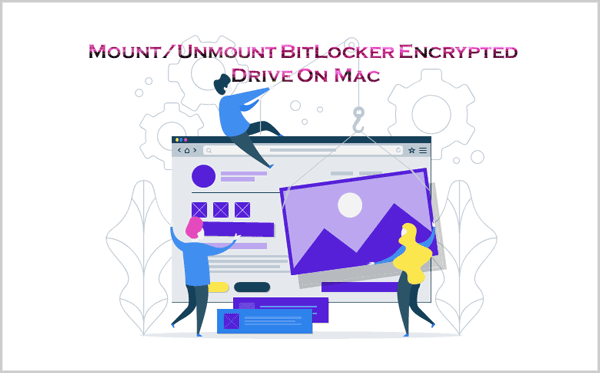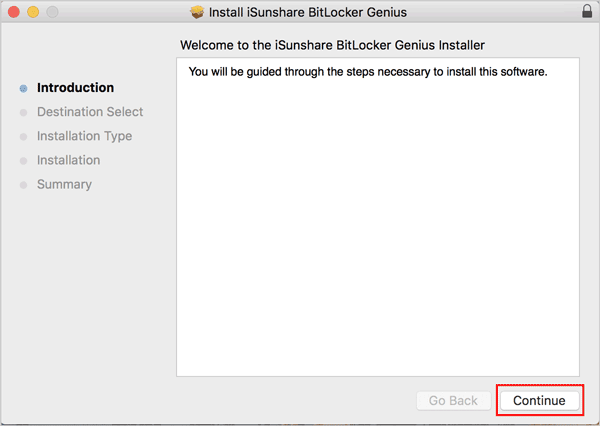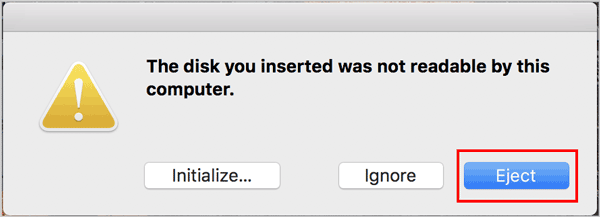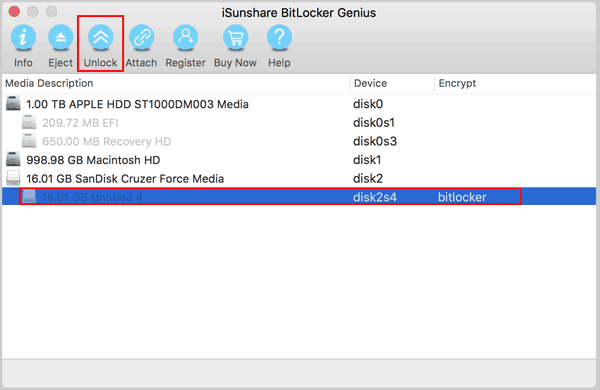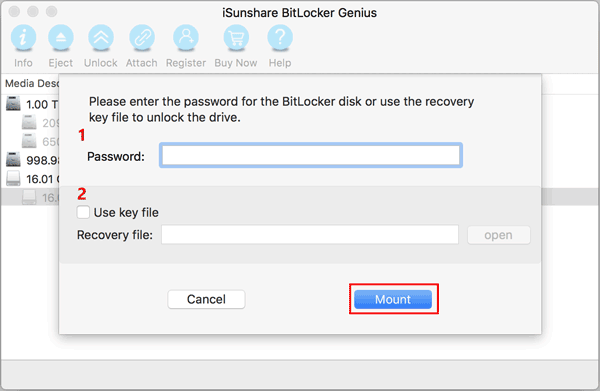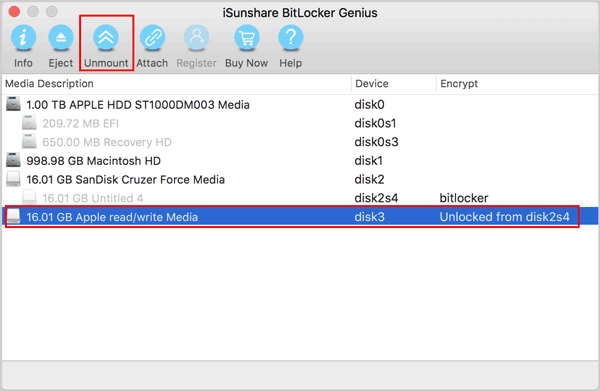Comment Installer/ Désinstaller le lecteur crypté BitLocker sous MacOS et Mac OS X
BitLocker est une fonctionnalité de chiffrement de disque incluse avec Microsoft Windows depuis Windows Vista. Comme BitLocker n'a pas de porte dérobée intégrée, il est si sûr que nous pouvons tous l'utiliser. De plus, c'est gratuit. Mais dans certains cas, nous ne pouvons pas accéder à un ordinateur Windows. Dans de telles circonstances, il est également possible de l'ouvrir sur un Mac. Pour ce faire, nous devons installer le lecteur crypté BitLocker dans macOS / Mac OS X pour la première étape.
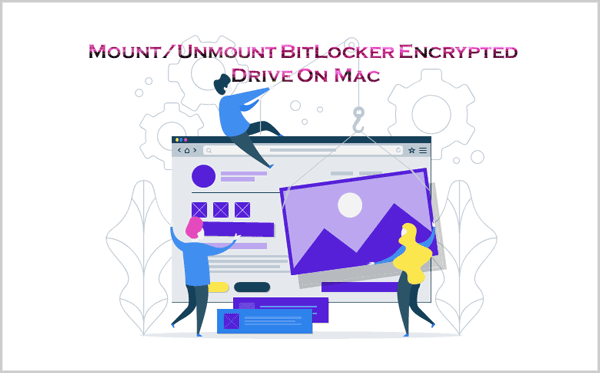
De quoi avons-nous besoin avant de installer le lecteur BitLocker sur Mac?
Comme nous le savons tous, l'ordinateur Mac ne peut pas identifier un lecteur chiffré BitLocker. Par conséquent, nous devons utiliser un outil tiers comme iSunshare BitLocker Genius pour déverrouiller et monter le lecteur. De plus, nous devons avoir un mot de passe ou une clé de récupération corrects. Sinon, votre lecteur chiffré BitLocker ne peut pas être monté sur un ordinateur Mac.
Installer/ Désinstaller le lecteur chiffré BitLocker sous macOS et Mac OS X
Voici plusieurs étapes pour installer/ désinstaller le lecteur chiffré BitLocker avec iSunshare BitLocker Genius.
Étape 1: Téléchargez et installez iSunshare BitLocker Genius sur Mac.
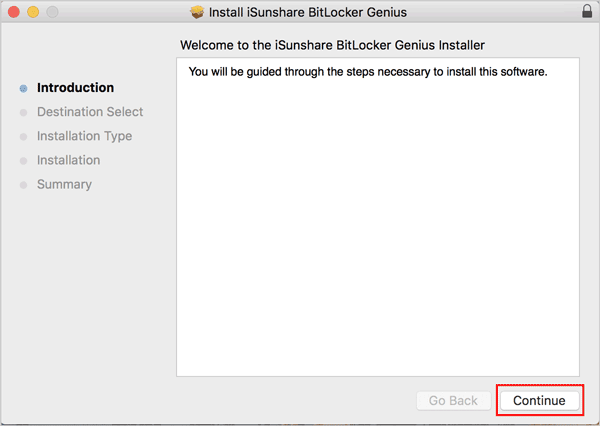
Étape 2: insérez le lecteur BitLocker et cliquez sur Ignorer s'il affiche l'erreur «Le disque que vous avez inséré n'était pas lisible par cet ordinateur».
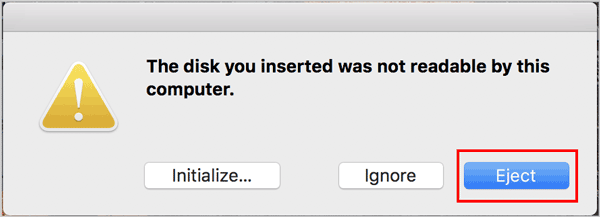
Étape 3: Choisissez la partition BitLocker et cliquez sur Déverrouiller.
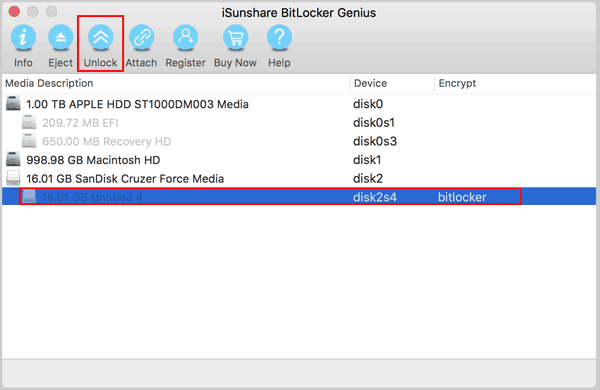
Étape 4: Tapez votre mot de passe et cliquez sur le bouton Mount pour monter le lecteur BitLocker. Après cela, nous pouvons ouvrir, lire, écrire le lecteur BitLocker normalement. Lorsque vous avez oublié le mot de passe BitLocker, vous pouvez choisir Use recovery key, puis cliquer sur le bouton Open pour déverrouiller le lecteur BitLocker sur Mac.
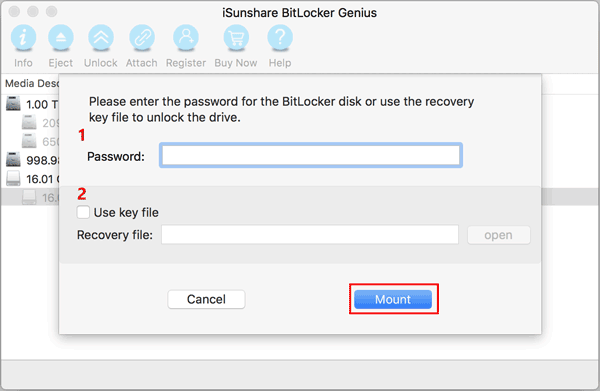
Étape 5: Si vous n'avez pas besoin d'utiliser le lecteur, vous pouvez cliquer sur le bouton Désinstaller comme le montre l'image ci-dessous pour le désinstaller.
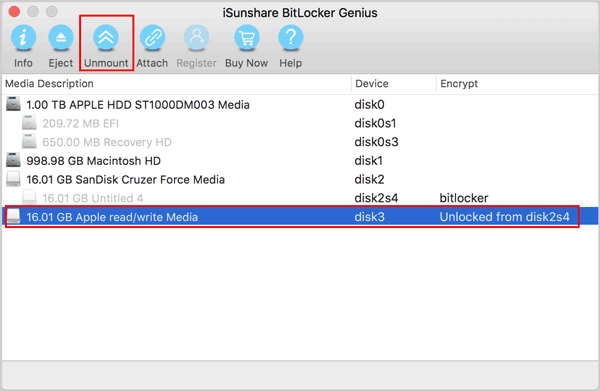
Puis-Je Récupérer des Données à partir d'un Lecteur Chiffré BitLocker Formaté?
Une fois que vous avez perdu le mot de passe et la clé de récupération du lecteur BitLocker, vous pouvez le formater si les données qu'il contient ne sont pas très importantes pour vous. Et voici une question intéressante: puis-je récupérer des données à partir d'un lecteur crypté BitLocker formaté? Non! Tout sera perdu même avec l'aide de l'outil de récupération de données. Lorsque vous utilisez BitLocker pour protéger un lecteur, vous feriez mieux de sauvegarder votre mot de passe ou votre clé de récupération sur iCloud, compte Microsoft, OneDrive, etc. De cette manière, iSunshare BitLocker Genius peut vous aider à déverrouiller, installer et ouvrir le lecteur protégé par BitLocker sur Mac sans perdre des données.
Articles Relatifs: